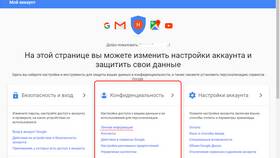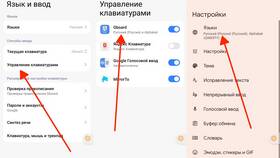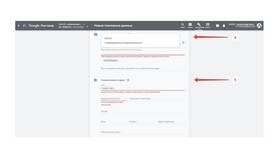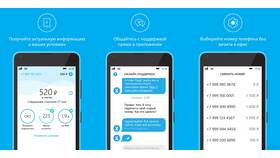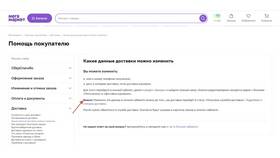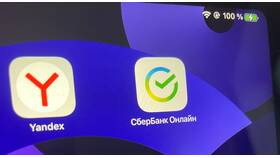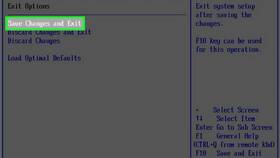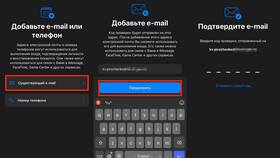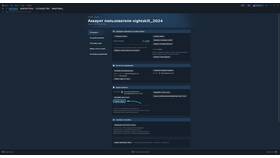Регулярная смена пароля почтового ящика повышает безопасность личных данных. Рассмотрим универсальный алгоритм смены пароля для популярных почтовых сервисов.
Содержание
Общий порядок смены пароля
| Шаг | Действие |
| 1 | Авторизация в почтовом аккаунте |
| 2 | Переход в настройки безопасности |
| 3 | Выбор опции "Изменить пароль" |
| 4 | Ввод текущего пароля |
| 5 | Создание и подтверждение нового пароля |
| 6 | Сохранение изменений |
Инструкция для популярных почтовых сервисов
Gmail (Google)
- Откройте страницу аккаунта Google
- Выберите "Безопасность" в меню слева
- В разделе "Вход в Google" нажмите "Пароль"
- Введите текущий пароль для подтверждения
- Задайте новый пароль и повторите его
- Нажмите "Сменить пароль"
Яндекс.Почта
- Перейдите в "Паспорт Яндекса"
- Выберите раздел "Безопасность"
- Нажмите "Изменить пароль"
- Подтвердите текущий пароль
- Введите и подтвердите новый пароль
- Сохраните изменения
Требования к надежному паролю
| Параметр | Рекомендация |
| Длина | Не менее 12 символов |
| Сложность | Буквы (верхний/нижний регистр), цифры, спецсимволы |
| Уникальность | Не использовать для других сервисов |
Что делать после смены пароля
- Обновить пароль в почтовых клиентах (Outlook, Thunderbird)
- Проверить работу двухфакторной аутентификации
- Убедиться в сохранении доступа к резервным email и телефонам
- Сообщить об изменении доверенным лицам (при совместном использовании)
Если пароль не меняется
- Проверить корректность текущего пароля
- Убедиться в отсутствии ограничений (слишком частые смены)
- Очистить кеш браузера или попробовать другой браузер
- Обратиться в службу поддержки почтового сервиса
Регулярная смена пароля почтового аккаунта - важная мера безопасности. Рекомендуется обновлять пароль каждые 3-6 месяцев и не использовать ранее применявшиеся варианты.